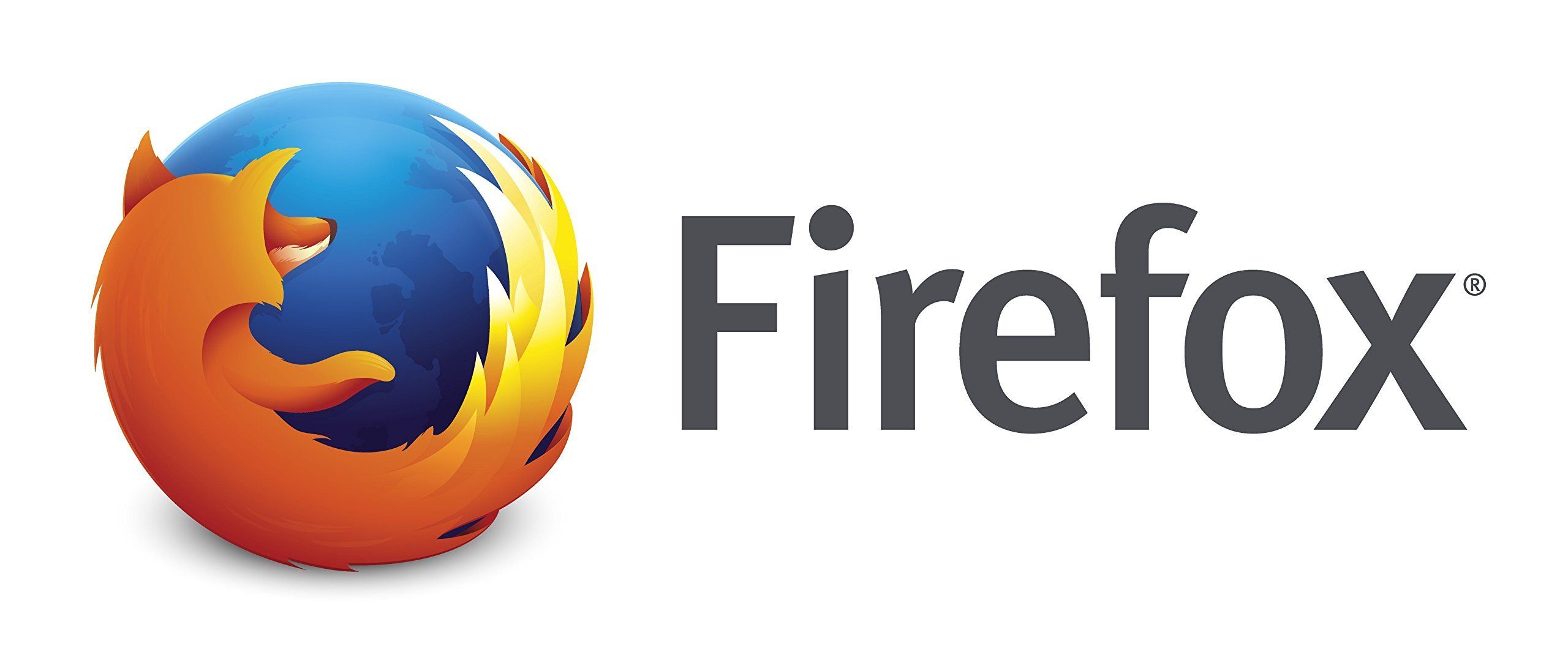
Чтобы прояснить ситуацию и как решить эти проблемы, это руководство ‘Firefox использует много памяти (RAM) »будет полезно.
Рекомендуется обновить ваш браузер, прежде чем работать с Firefox. Если ваша проблема все еще сохраняется, вы определенно найдете решение здесь.
Давайте начнем с причин Firefox использует слишком много оперативной памяти.
Почему Firefox использует так много памяти? — Вы должны это знать!
Потребление памяти может быть связано с различными факторами. В большинстве случаев это происходит из-за нескольких вкладок, открытых в браузере.
Уменьшая его до 2-3 вкладок, вы можете получить нормальную производительность Firefox.
Некоторые пользователи также работают на низкой оперативной памяти в компьютерной системе. Это не только замедляет процесс Firefox, но и Windows не будет работать должным образом.
Если вы увеличите объем оперативной памяти, это может стать решением проблемы медленной работы ПК и Firefox.
У вас есть вопрос на ‘сколько памяти следует использовать Firefox«? Это зависит от многих факторов, включая количество вкладок, тип веб-сайта (электронная коммерция или другие), версию и многое другое.
Было отмечено, что пользователи сталкиваются с проблемами использования памяти до 1500 МБ и выше. И это можно исправить, если вы будете следовать нижеприведенным рекомендациям.
Замечания:
Мы показали видео прогуляться в нижней части поста
Проверьте параметры использования памяти с помощью диспетчера задач Windows. Он будет отображать процессор, память, диск и сетевые процессы.
Также рекомендуется следить за производительностью вашего компьютера, нажав на вкладку рядом с «Процессы» в диспетчере задач Windows.
Чтобы открыть «Диспетчер задач Windows», нажмите «Ctrl + Alt + Del» и нажмите «Диспетчер задач».
В любой момент, если вы получаете ошибку в Firefox, так как ваше соединение не защищено, проверьте данную ссылку для разрешения.
Firefox использует много памяти — как это исправить?
к уменьшить использование памяти Firefox, Есть несколько способов. Я упомянул их все в пошаговом методе здесь.
1) Перезапуск браузера Firefox
Когда вы обнаружите, что Firefox потребляет слишком много памяти, лучше перезапустить веб-браузер. Это часто помогает вам.
Прежде чем сделать то же самое, настройте Firefox для сохранения открытых вкладок. Это позволяет вам перезапустить их с того места, где вы остановились.
Итак, снова откройте Firefox и восстановите предыдущую сессию из опций кнопки «Меню».
2) Отключение расширений и тем
Было замечено, что Firefox требует дополнительной памяти для запуска расширений и тем. Если какие-либо расширения не используются, вы можете отключить их, чтобы уменьшить использование памяти.
Кроме того, рекомендуется запускать Firefox на тему по умолчанию, чтобы не было задержек.
Пошаговая процедура
- Откройте браузер Firefox
- Нажмите сочетание клавиш ‘Ctrl + Shift + A’
- Нажмите на название расширения, которое вы хотите отключить из браузера
- Выберите вкладку «Отключить»
- Повторите этот метод для всех других расширений
- Перезапустите Firefox, чтобы изменения вступили в силу
Это определенно будет работать. Если вы хотите уменьшить использование памяти, вы можете следовать следующему руководству и поддержать свою работу. Вы также можете запретить автоматическое обновление Firefox.
3) Установка блокировщиков рекламы
Блокировщики рекламы — это расширения, используемые для предотвращения ненужной загрузки содержимого Flash и рекламных объявлений. Сначала вам нужно скачать и включить их для браузера.
При таком подходе это значительно снижает параметры использования оперативной памяти. Вы также можете выбрать параметр «Запросить активацию» для таких надстроек, как проигрыватель Adobe Flash.
Некоторые из лучших блокировщиков рекламы для браузера Firefox включают AdBlock, NoScript и другие.
4) Запустите Firefox в безопасном режиме
Следуя вышеописанным методам, вы можете уменьшить использование памяти.
Если вы хотите повысить производительность до следующего уровня, рекомендуется запустить браузер в безопасном режиме. Это облегчает использование памяти и значительно ускоряет ваш просмотр.
Пошаговая процедура
Если Firefox запущен, выполните следующие действия:
- Нажмите кнопку «Меню» или три параллельные линии в правом верхнем углу.
- Перейти к «Справка» вариант
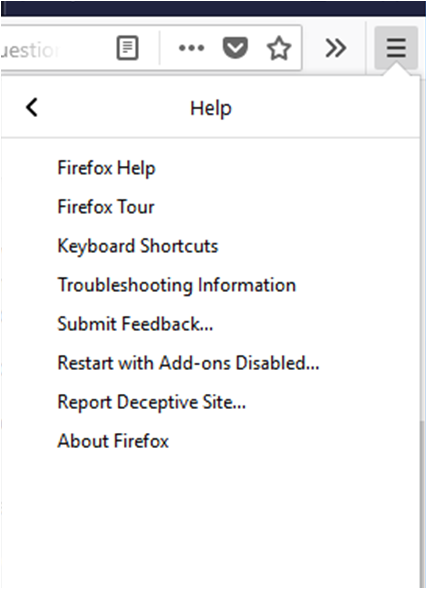
- Выберите вкладку «Перезагрузка с отключенными надстройками».
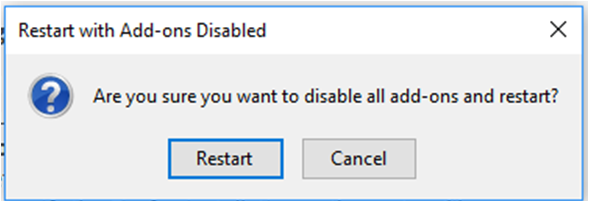
- Нажмите «Перезагрузить», чтобы внести изменения
Выполните следующие действия, если ваш браузер не работает в данный момент.
- Удерживайте клавишу «Shift» и нажмите значок «Firefox» на экране или панели задач Windows.
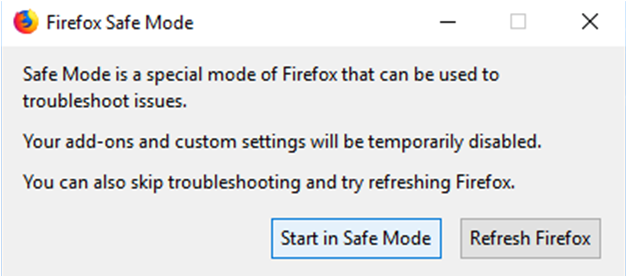
Вы получаете это диалоговое окно на экране Windows.
- Нажмите на вкладку «Пуск в безопасном режиме».
Это сделано.
Замечания:
Чтобы выйти из безопасного режима браузера, вы должны закрыть Firefox. Повторно откройте его через несколько секунд и используйте Firefox в обычном режиме.
Без сомнения, это лучший способ уменьшить использование памяти компьютера.
5) Обновление системных драйверов
Временами неисправные или устаревшие системные драйверы не запускают приложение должным образом. Он не только показывает ошибки, но и снижает производительность компьютера.
Рекомендуется проверить, установлен ли у вас обновленный драйвер или нет. После этого вы должны открыть Firefox и проверить его работоспособность.
Кроме этого, вы также можете сделать шаг, чтобы закрыть ненужные приложения, работающие одновременно на вашем компьютере. Это может замедлить процесс и потреблять память.
Как устранить неполадки использования памяти?
Для удобства пользователей Mozilla представила «Инструменты устранения неполадок памяти». С его использованием вы можете мгновенно уменьшить объем памяти.
Пошаговая процедура
- Откройте браузер Firefox
- Введите «about: memory» в адресной строке
- Нажмите клавишу «Ввод»
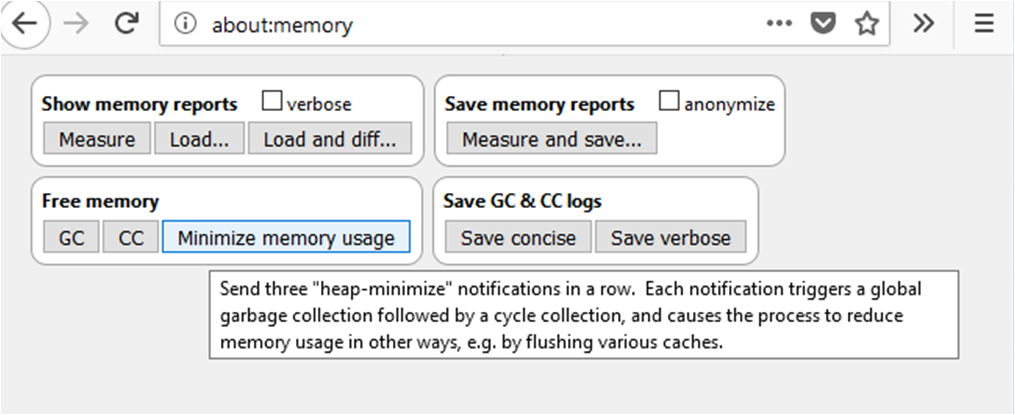
- Нажмите на «Минимальное использование памяти»
Это позволяет вам очищать кеши Firefox и помогает вам в быстром просмотре.
Видео прогулка по процессу
Нижняя линия
Надеюсь эта информация на Firefox использует много памяти решил твои проблемы.
Для получения дополнительной информации или любого запроса, вы можете оставить комментарий в поле ниже. Если вы нашли это полезным, вы можете поделиться им с семьей и друзьями.

![Почему мой Firefox использует много памяти? [Решено]](http://master-gadgets.ru/wp-content/cache/thumb/b61a1a8d7_320x200.jpg)


![Как объединить и объединить файлы RAR? [Пошаговый метод]](http://master-gadgets.ru/wp-content/cache/thumb/3dc14ec2d_150x95.jpg)

